Ten przewodnik pokaże najprostszy sposób ustawienia i drukowania podpór z różnych materiałów na Original Prusa XL. Przed rozpoczęciem upewnij się, że w PrusaSlicerze masz wybrany profil drukarki XL z dwoma lub pięcioma głowicami.
Ustawienia druku
Wybierz profil "Soluble Full" ("w całości rozpuszczalne") z listy rozwijanej w ustawieniach druku. Pamiętaj, że ta opcja nie jest dostępna dla dysz 0,25 mm i 0,3 mm.

Materiał podporowy
Przejdź do Ustawienia druku -> Materiał podporowy i upewnij się, że opcja Generuj materiał podporowy jest zaznaczona. Więcej informacji na temat poszczególnych ustawień znajdziesz w artykule Materiał podporowy.
Domyślnie wokół podpór ustawionych jako rozpuszczalne (ang. "soluble") zostanie wygenerowana osłona (o grubości jednej ściany), co znacznie utrudni ich usunięcie. Zalecamy odznaczenie tej opcji jeśli chcesz używać podpór z innych materiałów.

Ekstrudery
Ekstruder dla podpór
Domyślnie materiał podporowy będę drukowany przy użyciu ekstrudera 2. Możesz to zmienić w sekcji Ustawienia druku -> Kilka ekstruderów, wybierając Ekstruder dla podpór/raftu/skirtu i Ekstruder dla warstw łączących podpory/raft z modelem.
Ta funkcja może być używana tylko z podporami organicznymi w połączeniu z wieżą czyszczącą. Zmiana ekstrudera dla podpór mając włączone podpory inne niż organiczne spowoduje wyłączenie wieży czyszczącej.

Ekstrudery dla wydruku
Jeśli model został poprawnie zaimportowany, zobaczysz każdą część na liście obiektów po prawej stronie. Jeśli nie widzisz listy, przełącz się na tryb zaawansowany lub ekspert.
Możesz przypisać kolor (ekstruder) do elementu, klikając dwukrotnie na kolorowy prostokąt na liście obiektów. Możesz także nacisnąć klawisz numeryczny, np. "3", aby przypisać ekstruder do wybranego elementu. Ekstruder dla podpór nie będzie widoczny na tej liście.
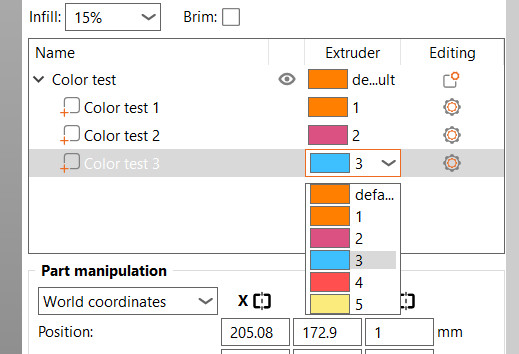
Wieża czyszcząca
Na wieży czyszczącej (stabilizującej) filamenty mogą nie przylegać do siebie. Może to spowodować jej rozpadnięcie się i awarię wydruku. Aby temu zapobiec, przejdź do Ustawienia druku -> Kilka ekstruderów -> Ekstruder dla wieży czyszczącej, a następnie wybierz ekstruder, który powinien być używany do jej drukowania. Spowoduje to, że jeden z ekstruderów z określonym filamentem będzie używany na wszystkich warstwach wieży, nawet jeśli ten filament nie jest używany na tej warstwie, dzięki czemu wieża będzie bardziej stabilna. Pozostawienie wartości 0 spowoduje użycie dostępnego narzędzia, ostatnio używanego w danej warstwie. Oszczędza to czas, ale sprawia, że wieża jest mniej stabilna podczas drukowania z więcej niż jednym rodzajem materiału.
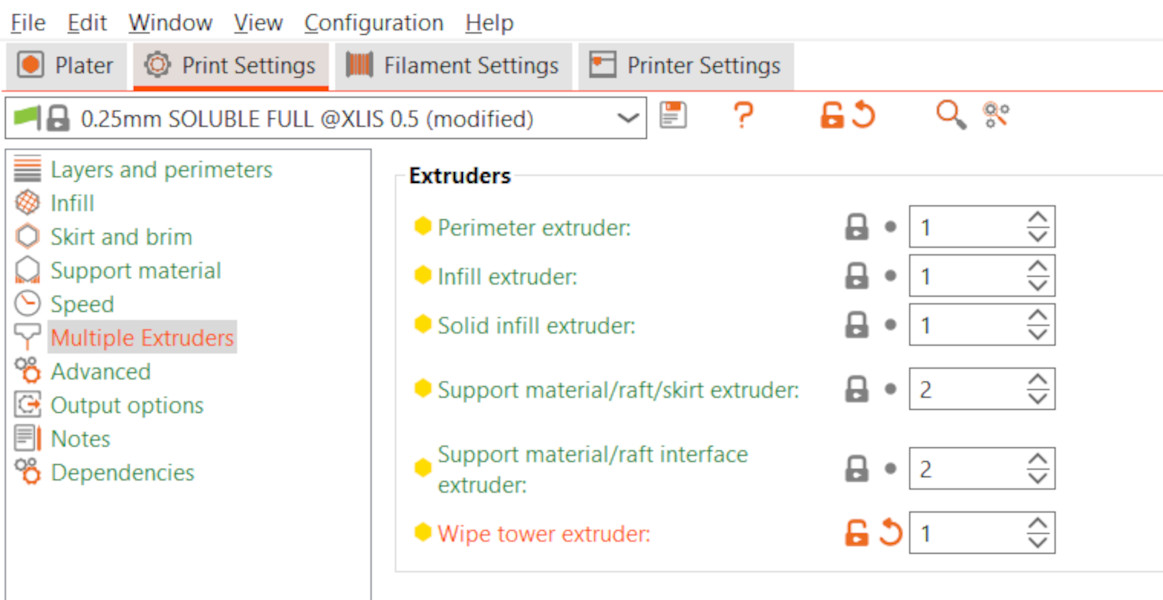
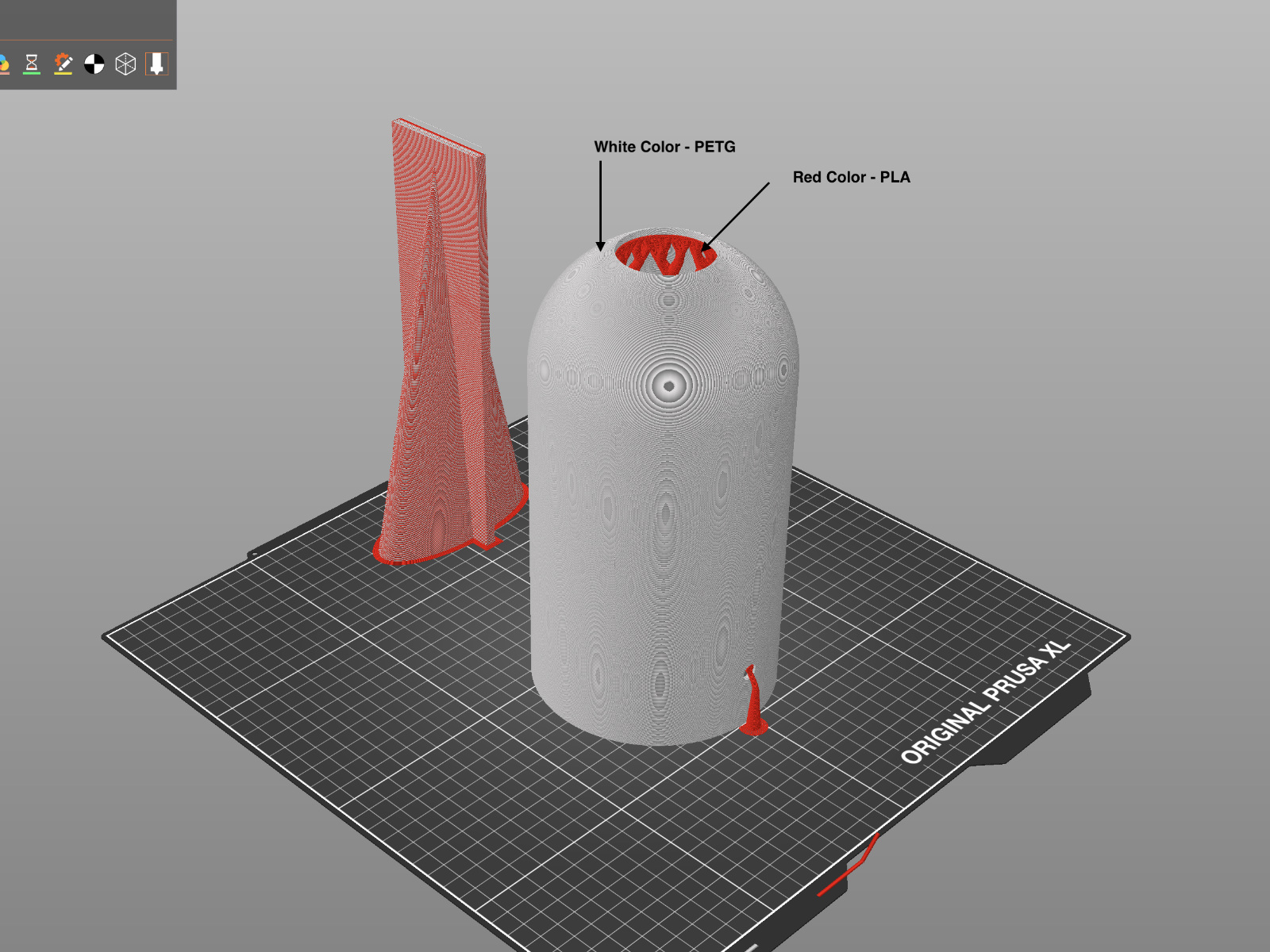 | 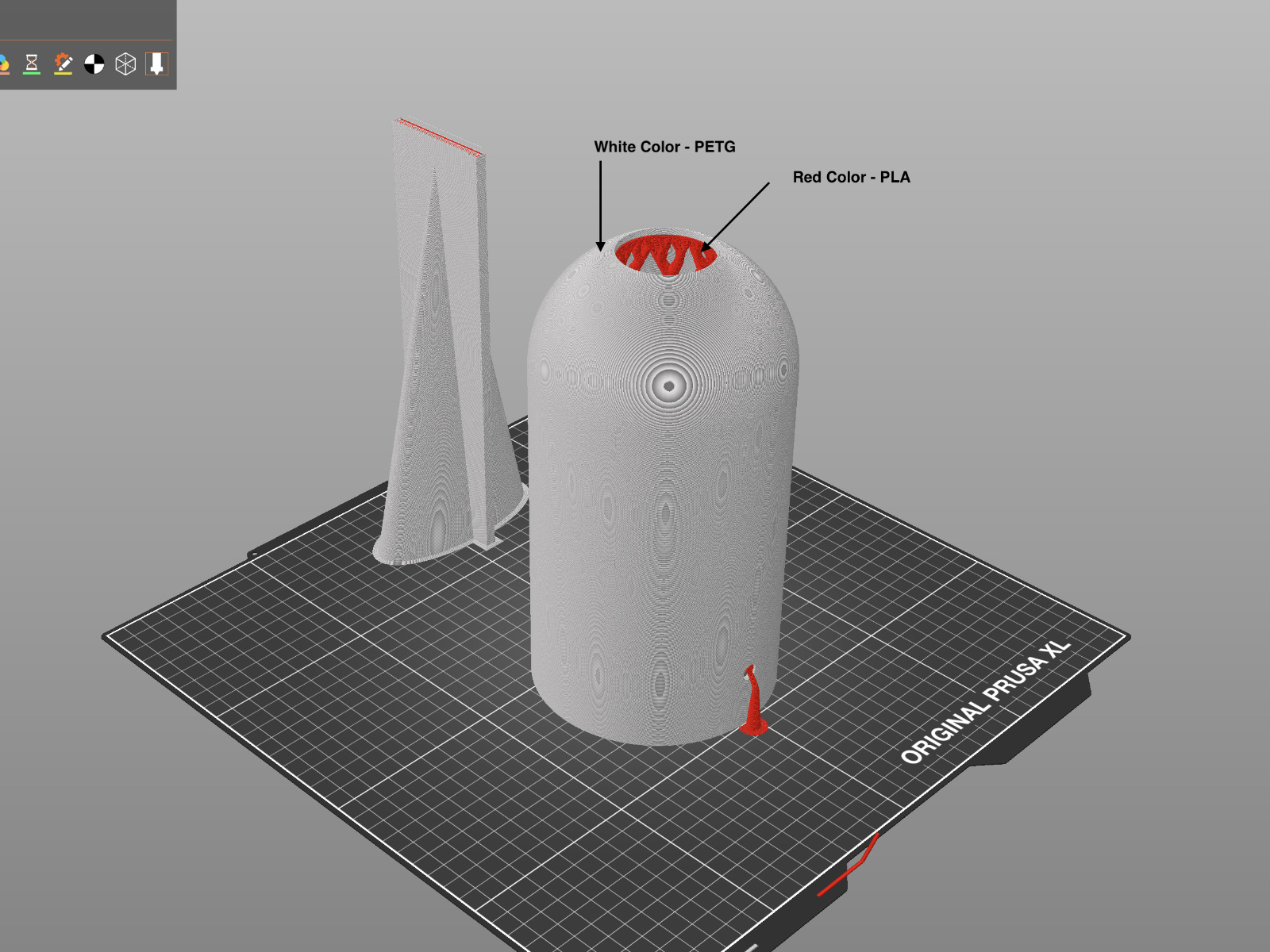 |
| Ekstruder przypisany do wieży czyszczącej |
Zmiana koloru podglądu
Zmiana koloru poszczególnych ekstruderów nie ma rzeczywistego wpływu na wydruk, ale jest to dobry sposób na wizualizację i pomoc w wyborze odpowiednich kolorów filamentu. Możesz zmienić kolor przypisany do ekstrudera, klikając pole koloru obok nazwy profilu filamentu.
